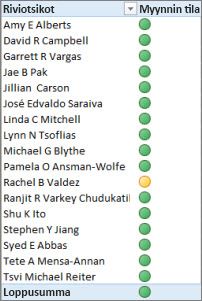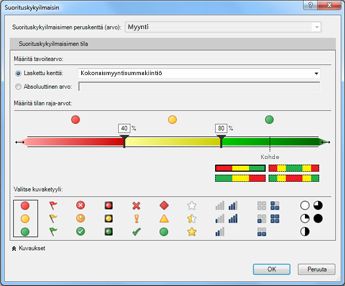Suorituskykyilmaisimet (KPIs, Key Performance Indicators) ilmaisevat suorituskykytietoja visuaalisin keinoin. Tietyn lasketun kentän tukema KPI on suunniteltu auttamaan käyttäjiä arvioimaan nopeasti mittarin nykyinen arvo ja tila määritettyyn kohteeseen nähden. Suorituskykyilmaisin mittaa perusmittayksikön määrittämän arvon suorituskykyä kohdearvoon nähden, joka on määritetty myös mittayksikkönä tai itseisarvona. Jos mallissa ei ole mittayksiköitä, katso artikkelia Mittayksikön luominen.
Tässä on Pivot-taulukko, jossa työntekijän koko nimi on riveillä ja myynnin suorituskykyilmaisin arvoissa.
Lisätietoja KPI:istä on alla ja jatka sitten lukemista seuraavassa osassa, jotta näet, miten helppoa on luoda oma suorituskykyilmaisin.
Lisätietoja suorituskykyilmaisimista
Suorituskykyilmaisin on mitattavissa oleva mittaus liiketoiminnan tavoitteiden mittaamiseen. Esimerkiksi organisaation myyntiosasto voi suorituskykyilmaisimen avulla verrata toteutunutta kuukauden myyntikatetta arvioituun myyntikatteeseen. Kirjanpito-osasto voi arvioida kustannuksia vertaamalla kuukauden menoja tuloihin, ja henkilöstöhallinto-osasto voi tarkkailla työntekijäkohtaista liikevaihtoa vuosineljänneksittäin. Jokainen näistä on esimerkki suorituskykyilmaisimesta. Useat liike-elämän ammattilaiset ryhmittelevät usein suorituskykyilmaisimet yhteen tuloskortissa saadakseen nopean ja tarkan yhteenvedon liiketoiminnan menestyksestä tai tunnistaakseen trendejä.
Suorituskykyilmaisin sisältää perusarvon, tavoitearvon ja tilan raja-arvot.
Perusarvo
Perusarvo on laskettu kenttä, jonka on saatava arvo. Tämä arvo voi esimerkiksi olla tietyn kauden myynnin tai voiton kooste.
Tavoitearvo
Tavoite-arvo on myös laskettu kenttä, joka tuottaa arvon– ehkä itseisarvon. Esimerkiksi laskettua kenttää voidaan käyttää tavoitearvona, jossa organisaation liiketoimintapäälliköt haluavat verrata sitä, miten myyntiosasto seuraa tiettyyn kiintiöön, jossa budjetin laskettu kenttä edustaa tavoitearvoa. Esimerkki, jossa itseisarvoa käytettäisiin tavoitearvona, on yleinen tapaus, jossa henkilöstöpäällikön on arvioitava kunkin työntekijän palkallisen vapaa-ajan määrä ja verrattava sitä sitten keskiarvoon. PTO-päivien keskimääräinen määrä olisi itseisarvo.
Tilan raja-arvot
Tilan raja-arvo määritetään matalan ja korkean raja-arvon väliltä. Tilan raja-arvosta näytetään grafiikka, joka auttaa käyttäjiä määrittämään helposti perusarvon tilan tavoitearvoon verrattuna.
Suorituskykyilmaisimen luominen
Toimi seuraavasti:
-
Napsauta tietonäkymässä taulukkoa, joka sisältää perusmittayksikkönä toimivan mittayksikön. Opi tarvittaessa luomaan perusmittayksikkö.
-
Varmista, että laskenta-alue tulee näkyviin. Jos näin ei ole, valitse Aloitus > Laskenta-alue, niin laskenta-alue tulee näkyviin taulukon alapuolelle.
-
Napsauta laskenta-alueella hiiren kakkospainikkeella laskentakenttää, jonka haluat perusmittayksiköksi (arvo), ja napsauta sitten Luo suorituskykyilmaisin.
-
Kohdassa Määritä tavoitearvo valitse yksi seuraavista:
-
Valitse Mittayksikkö, ja valitse sitten kohdemittayksikkö ruudussa.
-
Valitse Absoluuttinen arvo ja kirjoita sitten numeerinen arvo.
Huomautus: Jos ruudussa ei ole yhtään kenttää, mallissa ei ole laskettuja kenttiä. Sinun on luotava mittayksikkö.
-
Säädä sekä kynnysarvoja että korkeita raja-arvoja napsauttamalla ja liu'uttamalla Määritä tilan raja-arvot -kohdassa.
-
Kohdassa Valitse kuvaketyyli valitse kuvan laji.
-
Valitse Kuvaukset ja kirjoita sitten KPI:n, Arvon, Tilan ja Kohteen kuvaukset.
Suorituskykyilmaisimen muokkaaminen
Napsauta hiiren kakkospainikkeella laskenta-alueella mittayksikköä, joka on suorituskykyilmaisimen perusmittayksikkö (arvo) ja valitse sitten Muokkaa suorituskykyilmaisinasetuksia.
Suorituskykyilmaisimen poistaminen
Napsauta hiiren kakkospainikkeella laskenta-alueella mittayksikköä, joka on suorituskykyilmaisimen perusmittayksikkö (arvo) ja valitse sitten Poista suorituskykyilmaisimet.
Muista, että suorituskykyilmaisimen poistaminen ei poista perusmittayksikköä tai kohdemittayksikköä (jos sellainen on määritetty).
Esimerkki
Adventure Worksin myyntipäällikkö haluaa luoda Pivot-taulukon, jonka avulla hän voi nopeasti näyttää, täyttävätkö myyjät tietyn vuoden myyntikiintiönsä. Hän haluaa nähdä Pivot-taulukosta kunkin työntekijän todellisen myyntisumman dollareina, myyntisumman kiintiön dollareina sekä yksinkertaisen grafiikan, josta näkyy työntekijän tila eli se, onko hän kiintiönsä alapuolella, kohdalla vai yläpuolella. Hän haluaa osittaa tiedot vuosittain.
Myyntijohtaja tekee tämän lisäämällä Myynnin suorituskykyilmaisimen AdventureWorks-työkirjaan. Sitten hän luo Pivot-taulukon, jonka kentät (laskennalliset kentät ja suorituskykyilmaisin) ja osittajat analysoivat, saavuttaako myyntihenkilöstö kiintiönsä vai ei.
Power Pivotissa luodaan FactResellerSales-taulukon SalesAmount-sarakkeeseen laskennallinen kenttä, joka ilmaisee kunkin työntekijän todellisen myyntisumman dollareina. Tämä laskettava kenttä määrittää suorituskykyilmaisimen perusarvon. Myyntijohtaja voi valita sarakkeen ja napsauttaa Aloitus-välilehden Summa-painiketta tai kirjoittaa kaavan kaavariville.
Myynnin laskettu kenttä luodaan seuraavalla kaavalla:
Sales:=SUM(FactResellerSales[SalesAmount])
FactSalesQuota-taulukon SalesAmountQuota-sarake määrittää kunkin työntekijän myyntisummakiintiön. Tämän sarakkeen arvot toimivat suorituskykyilmaisimen laskennallisena tavoitearvona.
Lasketun SalesAmountQuota-kentän kaava on seuraava:
Target SalesAmountQuota:=Sum(FactSalesQuota[SalesAmountQuota])
Huomautus: FactSalesQuota-taulukon EmployeeKey-sarake ja DimEmployees-taulukon EmployeeKey-sarake ovat yhteydessä toisiinsa. Tämä yhteys on välttämätön, jotta jokainen DimEmployee-taulukon myyntityöntekijä olisi edustettuna FactSalesQuota-taulukossa.
Nyt kun lasketut kentät ovat valmiita toimimaan suorituskykyilmaisimen perusarvona ja Tavoite-arvona, Myynnin laskettu kenttä laajennetaan uuteen Myynnin suorituskykyilmaisimeen. Myynnin suorituskykyilmaisimessa myyntisumman tavoitekiintiön laskennallinen kenttä (Target SalesAmountQuota) määritetään tavoitearvoksi. Tilan raja-arvo määritetään prosenttialueeksi, jonka tavoitteena on 100 prosenttia, eli se, että myynnin laskennallisen kentän määrittelemä todellinen myynti täyttää Target SalesAmountQuota -kentässä määritellyn kiintiön. Prosenttilukujen alin ja ylin arvo määritellään tilarivillä ja grafiikan laji valitaan.
Esimerkin yhteenveto KPI-ilmaisimien konkreettisista eduista
Myyntipäällikkö voi nyt luoda Pivot-taulukon lisäämällä KPI-perusarvon, Tavoite-arvon ja Tilan Arvot-kenttään. RowLabel-kenttään lisätään sarake työntekijöille ja sarake CalendarYear lisätään osittajaksi.
Myyntipäällikkö voi nyt nopeasti tarkastella myyntiosaston myynnin tilaa, sekstata vuosittain kunkin myyntityöntekijän todellisen myyntisumman, myyntikiintiön summan ja tilan. Hän voi analysoida vuosien myyntitrendejä ja päättää, tarvitseeko hänen säätää työntekijän myyntikiintiötä.